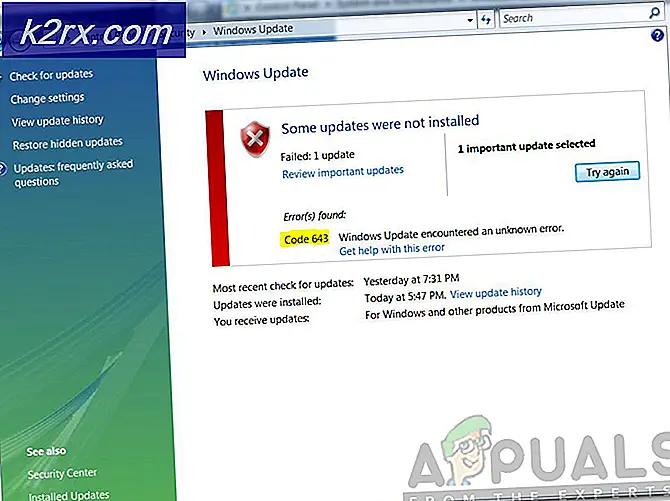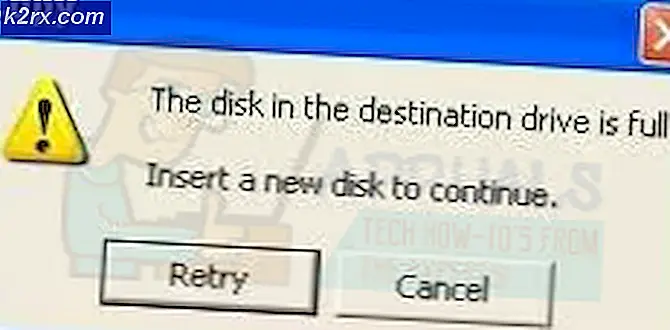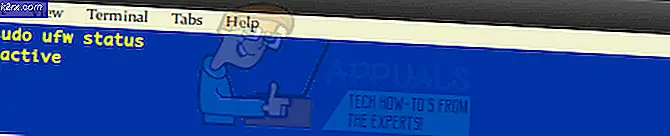So beheben Sie den Fehler der Ereignis-ID 7031 oder 7034, wenn sich der Benutzer von Windows 10 abmeldet
Die Windows 10-Fehler-ID 7031 und 7034 ist ein erkannter Windows-Fehler, der beim Herunterfahren auftritt, sobald die OneDrive-Synchronisierung Anlage muss sich schließen. Es ist zu beachten, dass dieses Ereignis keine Auswirkungen auf den Betrieb von OneDrive hat.
Die Ereignisanzeige verwendet Ereignis-IDs, um die besonderen Ereignisse zu identifizieren und auszuarbeiten, auf die ein Windows-Computer stoßen kann. Wenn ein Benutzer beispielsweise nicht authentifiziert werden kann, kann das Programm eine Ereignis-ID erzeugen. Gleiches gilt für Ereignis-IDs von 7031 und 7034.
Gründe für die Ereignis-ID 7031 und 7034
Die Ereignis-ID 7031 oder 7034 wird ausgelöst durch Eine Fahrt und durch das Modul OneSyncSvc_Session. Dies tritt normalerweise beim Herunterfahren des Computers auf. Beim Herunterfahren wird erwartet, dass OneDrive vom Betriebssystem innerhalb eines bestimmten Zeitfensters heruntergefahren wird. Wenn es fehlschlägt, wird es gewaltsam geschlossen, was wiederum diese Ereignis-IDs verursacht.
Methode 1: Deaktivieren Sie OneSyncSvc
Viele Benutzer haben das gemeldet drehen aus OneSyncSvc Das Problem, dass OneDrive nicht ordnungsgemäß heruntergefahren wurde, wurde behoben. Dieser Dienst bezieht sich auf den Synchronisierungsmechanismus von OneDrive. Das Deaktivieren wirkt sich normalerweise nicht auf Ihre Synchronisierungsfunktionen aus. Sie können den Vorgang jederzeit wieder starten, wenn dies in Ihrem Fall nicht funktioniert.
- Öffnen Sie die Registerkarte Task-Manager / Dienste.
- Klicken Sie zunächst mit der rechten Maustaste auf den Dienst "OneSyncSvc" und tippen Sie auf 'Halt'.
- Zweitens öffnen Sie die Eingabeaufforderung als Administrator. Geben Sie den unten angegebenen Befehl an der Eingabeaufforderung ein und tippen Sie anschließend auf 'Eingeben'.
sc stop "OneSyncSvc" sc config "OneSyncSvc" start = deaktiviert
Methode 2: Dienste im Registrierungseditor ändern
Eine andere Sache, die wir versuchen können, ist das Ändern einiger Registrierungseinträge, die sich auf OneDrive beziehen. Stellen Sie sicher, dass Sie die Schritte sehr sorgfältig befolgen. Wenn Sie andere Registrierungsschlüssel ändern, wird Ihr Computer möglicherweise beschädigt, anstatt ihn zu reparieren. Sie können Ihre Registrierung auch sichern, bevor Sie fortfahren.
- Klick auf das 'Suchleiste' und Typ "Regedit" drin. Klick auf das 'Registierungseditor' App wie gezeigt.
- Navigieren Sie durch den unten angegebenen Pfad.
Computer \ HKEY_LOCAL_MACHINE \ SYSTEM \ CurrentControlSet \ Services \ OneSyncSvc
- Zuletzt ändern Sie die Wert von Service zu ‘4’ des Dateinamens 'Start' und klicken Sie dann auf "OK' in dem Fenster, das erscheint. Dies würde dazu führen, dass der Dienst deaktiviert wird. Änderungen speichern und verlassen. Überprüfen Sie, ob das Problem behoben ist.Hinweis:Wenn dies nicht funktioniert, navigieren Sie zurück zum angegebenen Dateipfad und führen Sie die Aktionen für alle Schlüssel aus, beginnend mitOneSyncSvc. In diesem Beispiel sind zwei weitere Dateien vorhanden, die ebenfalls geändert werden können.
Methode 3: Deaktivieren Sie WarpJITSvc
Glücklicherweise besteht eine weitere hervorragende Möglichkeit, diesen Fehler zu beheben, darin, den WarpJitSvc-Dienst im Registrierungseditor zu deaktivieren. Führen Sie die folgenden Schritte aus, um festzustellen, ob das Problem dadurch behoben wird oder nicht:
- Klick auf das 'Suchleiste' und Typ "Regedit" drin. Klick auf das 'Registierungseditor' App, um es zu öffnen.
- Navigieren Sie durch den unten angegebenen Pfad.
HKEY_LOCAL_MACHINE \ SYSTEM \ CurrentControlSet \ Services
- Scrollen Sie zunächst ein wenig nach unten, um danach zu suchen "WarpJITSvc" Klicken Sie mit der rechten Maustaste darauf und tippen Sie auf 'Eigenschaften'.
- Erweitern Sie am Ende auf der Registerkarte Allgemein von WarpJITSvc die Option von 'Starttyp' und wählen Sie 'Deaktiviert'.
Methode 4: Installieren Sie die Grafiktreiber neu
Last but not least besteht die Lösung darin, Ihre Grafiktreiber von Ihrem PC neu zu installieren. Treiber können mit der Zeit veraltet sein und müssen regelmäßig aktualisiert werden, um mit dem Betriebssystem Schritt zu halten. Hoffentlich wird es Ihr Problem frühestens lösen.